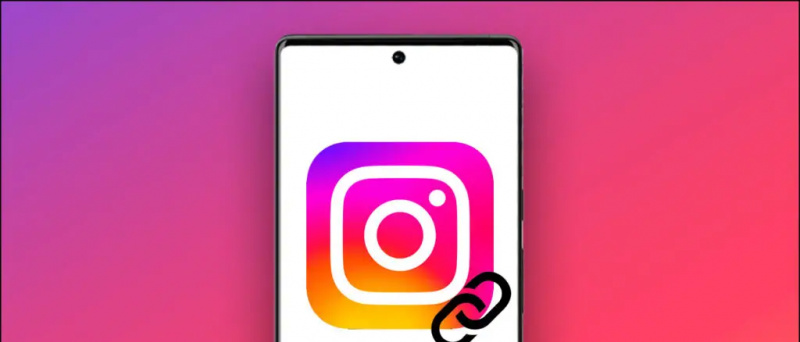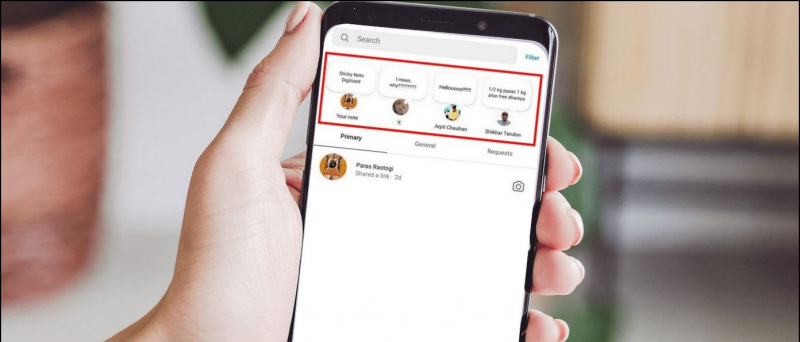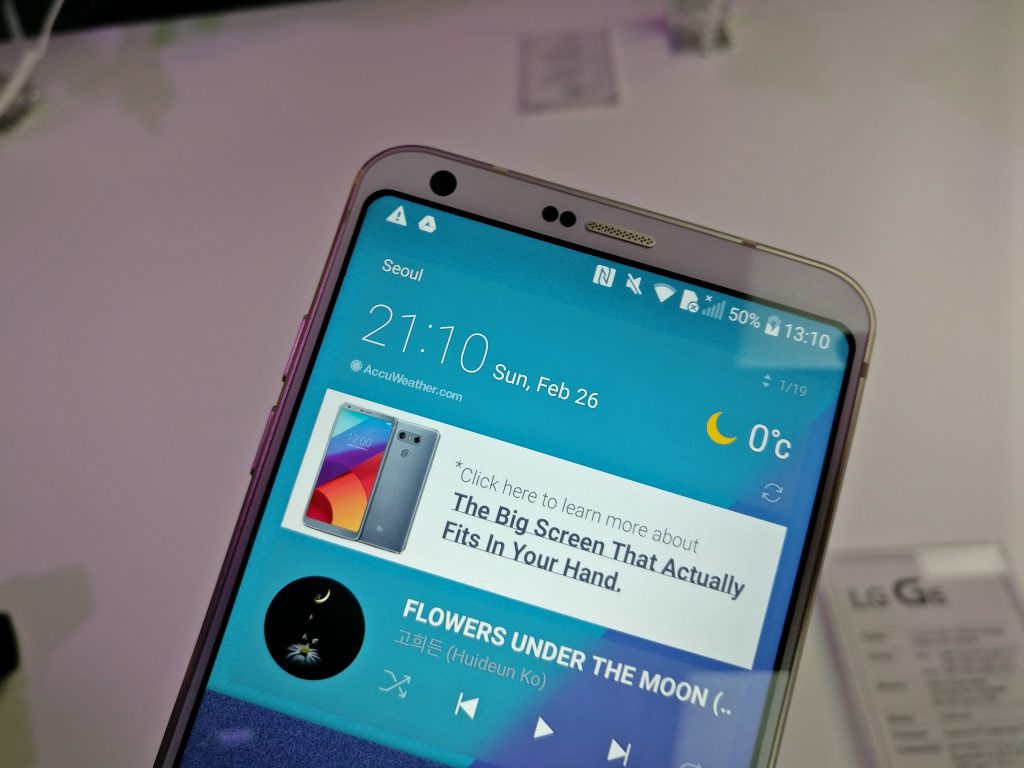De vegades, la pantalla del telèfon no s’activa quan rep una trucada entrant. El telèfon continua sonant, però no es pot veure qui truca, ja que la pantalla no es desperta. Aquest és un problema molt comú a Android i, per comprovar qui truca, els usuaris han d’obrir l’aplicació Telèfon. De vegades, la pantalla no es desperta ni tan sols uns segons, però de vegades no mostra res en rebre una trucada. Si això també us passa, aquí us expliquem sis maneres de solucionar les trucades entrants que no apareixen a la pantalla del problema del vostre telèfon Android. Segueix llegint!
A més, llegiu | 2 maneres d’ocultar trucades i missatges de contactes específics
Corregiu les trucades entrants que no es mostren a la pantalla
Taula de continguts
Reinicieu el telèfon

Com hem esmentat a la majoria dels consells i trucs d'Android, de vegades un simple reinici del dispositiu farà el truc. Així que reinicieu el telèfon si les trucades no apareixen a la pantalla, el problema pot desaparèixer després d'això.
Comproveu el mode DND
Si el reinici no soluciona el problema i encara no veieu trucades al vostre telèfon, pot ser que sigui el mode DND el que causi aquest problema. El mode DND bloqueja totes les notificacions tret que hagueu permès que algunes aplicacions anul·lin aquesta funció. Per comprovar-ho:



1] Obriu Configuració i seleccioneu So.
2] Ara toqueu 'No molesteu' i, si està activat, desactiveu-lo tocant 'Desactiva ara'.
3] Tot i això, si voleu que el mode DND estigui activat per algun motiu, toqueu 'Trucades' i permeteu les trucades en mode DND.
Per tant, si voleu utilitzar el mode DND i encara voleu veure trucades al vostre telèfon, haureu de permetre-ho mitjançant el mètode esmentat anteriorment.
A més, llegiu | Com activar el MDN per bloquejar les trucades brossa a Android
Activa la notificació de trucada
Les notificacions estan activades de manera predeterminada per a totes les trucades entrants de tots els telèfons intel·ligents i normalment ningú canvia aquesta configuració. No obstant això, de vegades una actualització pot canviar-la. Per tornar a activar la notificació, seguiu aquests passos:



1] Obriu Configuració i aneu a Aplicacions i notificacions.
2] Aquí busqueu l'aplicació predeterminada per a telèfon, toqueu-la.
3] Després d'això, toqueu Notificacions i consulteu si està activat el commutador 'Mostra notificacions'.
Això és! També podeu canviar el comportament de les notificacions de trucades si toqueu Trucades entrants, Comportament i canvieu-lo a Fer so i pop-up a la pantalla.
Doneu accés especial a l'aplicació
Tots sabem que els permisos són necessaris perquè qualsevol aplicació funcioni correctament. Si a la pantalla no es mostren les notificacions de trucades entrants, pot ser que es tracti d'un permís d'accés. Seguiu aquests passos per comprovar si el vostre telèfon té accés especial a l'aplicació o no.



1] Obriu Configuració i aneu a Aplicacions i notificacions.
2] Toqueu Avançat a la part inferior i toqueu Accés especial a l'aplicació.
3] Cerqueu 'Mostra sobre les altres aplicacions' i toqueu-hi.
4] Aquí consulteu l'aplicació Telèfon i permeteu-la 'Mostrar sobre altres aplicacions'.
Restableix les preferències de l'aplicació
Quan restablim les preferències de l'aplicació, poden anar a la configuració predeterminada i començar a funcionar correctament. Això també inclou aplicacions que no mostren notificacions a la pantalla.



1] Obriu Configuració i aneu a Aplicacions i notificacions.
2] Aneu a Totes les aplicacions i toqueu la icona de tres punts a l'extrem superior dret.
3] Des d'allà, feu clic a 'Restableix les preferències de l'aplicació' i us mostrarà una finestra emergent. Toqueu Restableix aplicacions i ja està!
Cal tenir en compte que el restabliment de les preferències de l’aplicació no suprimirà cap dada de les vostres aplicacions.
Com desar fotos de Google a Android
Esborreu la memòria cau i les dades
Esborrar memòria cau de qualsevol aplicació pot ser una solució a molts problemes. Per tant, si l'aplicació de telèfon no mostra trucades, podeu provar d'esborrar-ne la memòria cau. Cal tenir en compte que no suprimeix les vostres dades. Tot i això, si això tampoc no ajuda, podeu provar d’esborrar les vostres dades.



1] Obriu Configuració i obriu Aplicacions i notificacions.
2] Cerqueu l'aplicació de telèfon, toqueu-la i, a continuació, feu clic a Emmagatzematge i memòria cau.
3] A la pàgina següent, toqueu el botó Esborra memòria cau i reinicieu el dispositiu.
4] Si el problema continua, seguiu els mateixos passos que els anteriors i, aquesta vegada, toqueu Esborra dades.
Tanmateix, heu de tenir en compte que la supressió de dades també suprimirà els registres de trucades.
A més, llegiu | Les trucades de WhatsApp no sonen quan el telèfon està bloquejat? Aquí hi ha una solució
Per tant, aquestes eren algunes solucions perquè les trucades entrants no es mostressin a la pantalla del telèfon. Pregunteu-nos als comentaris si teniu algun problema relacionat amb el mateix. Per obtenir més consells i trucs d’aquest tipus, estigueu atents.
Comentaris de FacebookTambé podeu seguir-nos per obtenir notícies tecnològiques instantànies a Google Notícies o per obtenir consells i trucs, ressenyes de telèfons intel·ligents i gadgets, uniu-vos Gadgets Per utilitzar el grup Telegram o subscriviu-vos per obtenir els darrers vídeos de ressenyes Gadgets per utilitzar el canal de Youtube.